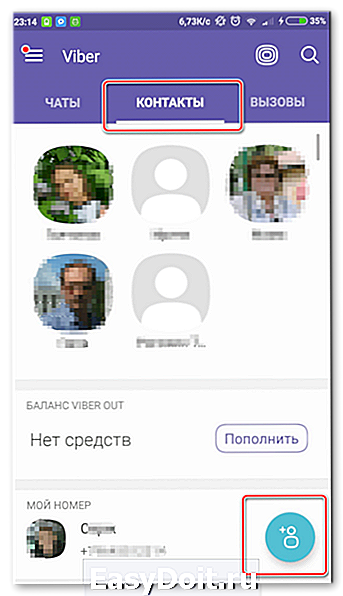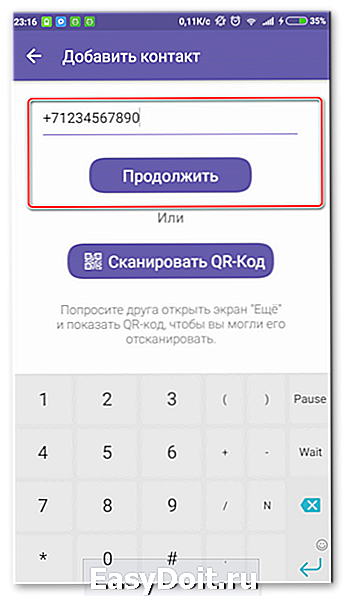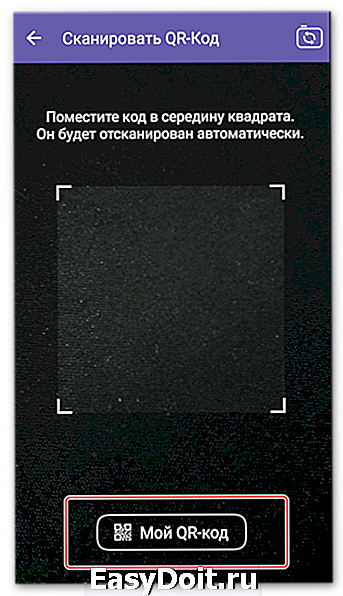Как добавить друга в Вайбер?
Как добавить контакт нужного человека в Вайбер за несколько секунд
Регулярно увеличивается число пользователей, выбирающих Viber для общения с друзьями. В самом начале новичков интересует, как добавить контакт в Вайбер. Это позволит всегда оставаться на связи с теми людьми, от которых так важно получать практически моментально ценную информацию.
 Добавив человека в Вайбер, вы сможете бесплатно и удобно общаться с ним
Добавив человека в Вайбер, вы сможете бесплатно и удобно общаться с ним
Тем более пользователь в любой момент сможет отправить им короткие текстовые сообщения, связаться с ними при помощи бесплатных звонков, передать разные медиафайлы и т. д.
Как выполняется сохранение контактов в мессенджере
В самом начале необходимо понять, что утилита предоставляет пользователям возможность воспользоваться несколькими режимами, позволяющими просматривать информацию относительно того, с кем можно связаться при ее помощи.
Так, в программе имеется опция, позволяющая показать все номера людей, которые сохранены в телефонной книге. При ее использовании не включается фильтрация относительно наличия у собеседника установленного Viber Messenger.
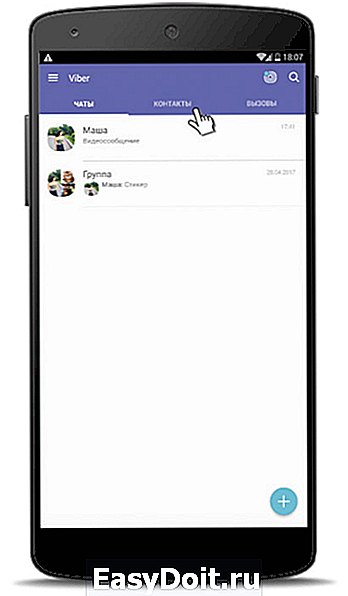

Именно с ними можно бесплатно связываться и почти без ограничений общаться.
Итак, чтобы понять, как добавить контакт в Вайбере на телефоне, любому пользователю нужно выполнить следующую инструкцию:
- Запускается утилита.
- Открывается меню под названием «Дополнительные параметры».
- Выбирается пункт «Добавить».
- Набирается телефонный номер нужного человека, который должен иметь международный формат.
- Нажимается кнопка «Продолжить» или «Готово».

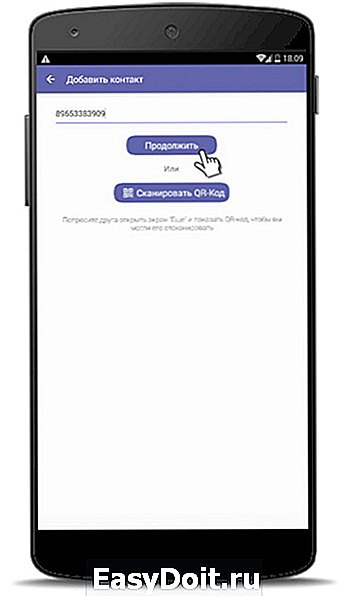

Другие возможности мессенджера
Вы можете свободно создавать группы в мессенджере. Также в приложении можно пригласить какого-либо человека для общения. Для этого необходимо ему отправить SMS, в котором будет обозначен запрос на присоединение к диалогу. Данная операция выполняется после нажатия кнопки с надписью «Пригласить в Viber».
Пользователь сможешь присоединиться только в том случае, если его устройство функционирует под управлением таких OS, как Windows Phone, Андроид или iOS.
Данная статья поможет раз и навсегда всем пользователям понять, как добавить контакт в Viber. Эта операция ни у кого не вызовет затруднения, так как она осуществляется всего лишь за несколько простых тапов.
xn——7kcabbec2afz1as3apmjtgqh4hrf.com
Как добавить друга в группу в Вайбере

Мессенджер Viber предоставляет удобные сервисы для бесплатного общения. Для переписки с несколькими пользователями можно создавать общий chat. При этом полезно разобраться, как добавить друга в группу в Вайбер. Подробная инструкция далее в статье.
Добавляем друга в группу
В Viber возможность отправить приглашение в группу имеет только администратор, т.е. тот, кто создал многопользовательский чат. Существует два способа, как добавить нового собеседника в многопользовательский chat.
Инструкция добавления пользователей Viber в группу:
-
После запуска Вайбер необходимо открыть вкладку чаты и кликнуть на строку общей переписки.
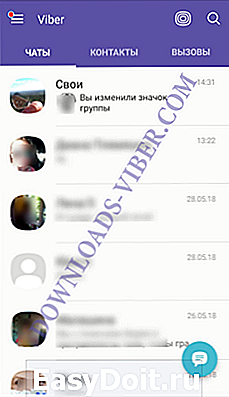
Нажать на иконку добавления участников.

Откроется окно со списком контактов, для удобства можно воспользоваться функцией поиска.

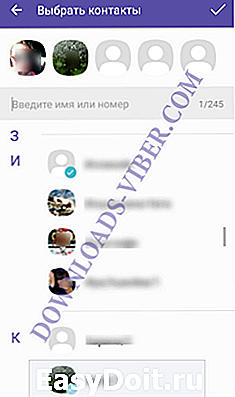
Пригласить в group в Вайбере можно не только контакты мессенджера, но и пользователей других приложений. Адресат получит ссылку, после нажатия на которую откроется страница для загрузки установочного файла Viber.
После того, как приложение будет загружено и активировано, откроется окно переписки с несколькими пользователями, в которую была отправлена link. Здесь можно оставлять свои сообщения. Переписка других пользователей будет отражена с момента подключения в chat.
Второй способ, как добавить друга в общую переписку
- Открыть многопользовательский чат и нажать на иконку.

В открывшемся окне кликнуть на надпись «Открыть ссылку на группу».

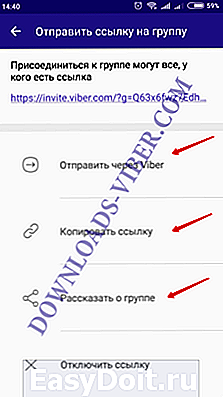
При нажатии на «Отправить через Viber» откроется окно с недавними сообщениями.
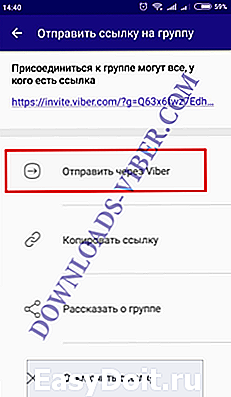
Здесь можно отправить ссылку имеющимся пользователям мессенджера.
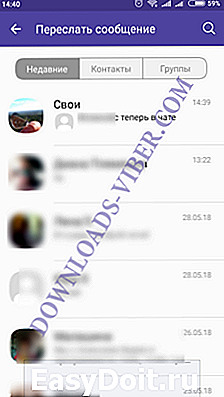
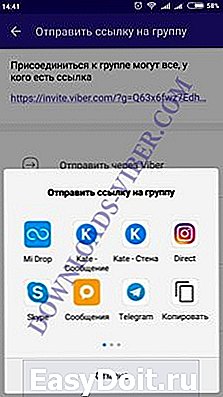
Для того, чтобы присоединиться к общей переписке достаточно перейти по полученной link.
Что делать, если нужно отклонить приглашение? В этом случае потребуется отключить действующий link и создать новый. Новое извещение будет действительно, а старое будет отключено и воспользоваться им никто не сможет.
Отключения осуществляется таким образом:
- Открыть меню чата и выбрать «Отправить ссылку на группу».
- После кликнуть на «Отключить ссылку».
- Подтвердить выполнение действия удаления link и создать новый.
Если при нажатии на link не происходит переход, то причинами могут послужить:
- На устройстве установлено приложение младше версии 6.9.5. Необходимо обновить.
- Приглашение было отправлено контакту не из адресной книги. В этом случае сообщение могло попасть в «Спам». В этом случае необходимо сохранить номер в адресной книге, после повторить отправку извещения.
- Администратор сообщества отключил ссылку. После этого доступ блокируется тем, у кого было старое послание адресом.
- Перейти по приглашению на Viber для компьютера пока невозможно. Сделать это можно с мобильного приложения, либо просканировать QR-код, отраженный в окне Вайбера на экране компьютера.
downloads-viber.com
Как добавить контакт в Вайбер всего за несколько шагов
Есть несколько способов добавить контакты в Viber
Практически на всех телефонах, Viber автоматически подключается к списку ваших контактов. Однако иногда вам нужно добавить кого-то, кто еще не записан в ваших контактах. Вы можете это сделать в приложении Viber.
Как добавить контакт в Вайбер с экрана информации
Если человек, которого вы хотите добавить к контактам Viber, уже использует Viber, вы можете это сделать с помощью экрана информации Viber этого человека.
- В Viber откройте экран информации этого контакта.
- Нажмите кнопку « Добавить контакт », которая на iOS выглядит, как « плюсик », а на телефонах с Andro >человек со значком плюсика ».
- Введите альтернативное имя для контакта, если вы не хотите использовать имя контакта, которое введено на экране информации.
- Чтобы добавить человека в список ваших контактов, нажмите « Проверить Отметку » на Andro >Сохранить » на iPhone.
Добавление контакта вручную на телефоне с Android или iOS
Если человека еще нет в вашем списке, то, на телефоне, вы можете ввести информацию вручную.
- Откройте экран Контактов на Viber.
- Нажмите кнопку «Добавить контакт», которая на iOS выглядит как «плюсик», а на телефонах с Android — «человек со знаком плюсика».
- Введите информацию и номер телефона человека в международном формате. Введите код города и международный код, которому предшествует знак +. Viber использует номер телефона человека, чтобы находить людей со всего мира.
- Нажмите «Продолжить» или «Готово».
- Выберите «Проверить Отметку» на Android или нажмите «Сохранить» на iOS.
Если человек с новым контактом еще не является пользователем Viber, вы не сможете с ним связаться через Viber. Вы можете сделать это только использовав платный сервис приложения.
Эта услуга называется Viber Out. Сначала вы приобретаете кредит для своей учетной записи и только потом сможете совершать звонки. Если человек в ваших контактах не использует Viber, попросите его установить приложение. Просмотрите список контактов в Viber, там вы сможете увидеть полный список тех, кто использует Viber (и тех, кто не использует Viber). Выберите контакт и нажмите кнопку «Пригласить».
Viber сделает все необходимое. Человеку будет отправлено приглашение от вашего имени, в котором будет предложение об установке Viber.
Если человек уже является пользователем Viber, вы должны увидеть маленький фиолетовый значок телефона с написанным на нем словом Viber и изображением профиля Viber. На его странице будут показаны все возможности, с помощью которых вы сможете общаться с человеком.
Другие способы добавления контакта в Viber.
Также существуют и другие способы для добавления контактов Viber.
-
Перейдите в меню «Дополнительные параметры» на вашем телефоне Andro >
appcall.ru
Как добавить контакт в Viber
Большое количество пользователей смогли оценить удобство общения с помощью мессенджера Viber. После установки приложения в него автоматически перемещаются контакты из записной книги телефона. Если же у вас появился новый друг, с которым вы хотите общаться через мессенджер, то необходимо знать несколько тонкостей того, как добавить контакт в Viber.
Стандартный способ
Для того чтобы внести абонента в список контактов необходимо сделать следующее:
- Открыть в Вайбер раздел с контактами.
- Нажать на кнопку Добавить, которая располагается внизу экрана посередине.

- Ввести номер телефона с помощью экранной клавиатуры.

- Нажать Готово.
Через QR-сканер
Разработчики предлагают создать пользователя с помощью QR-Кода. Для того чтобы это сделать пользователь должен находиться рядом с вами. Далее выполняем такие действия:
- Открыть в меню сканер.

- Ваш друг должен открыть в приложении свой QR-код (это делается на странице главного меню, нажатием кнопки Ещё).

- Поместите код в центр квадрата на вашем устройстве.
Сканер автоматически прочитает нужную информацию, и номер телефона будет сохранен в памяти приложения. Это один из самых простых способов того, как добавить номер телефона в Вибере, не набирая его вручную.
Третий способ — добавить пользователя в окне чата.
При сохранении нового абонента могут возникнуть проблемы, и он не будет отображаться в списке. Чаще всего их решение очень простое.
- Рекомендуется перезагрузить устройство.
- Убедитесь, что у вас последняя версия мессенджера. При необходимости обновите его.
- Проверьте, что перед вами: список контактов программы или мобильного устройства.
- В крайнем случае переустановите Вайбер.
Обычно этих действий достаточно, чтобы абонент появился в списке. После этого вы можете начинать общение с ним, отправляя короткие сообщения или воспользовавшись услугой голосового вызова.
xn--80acbos8b.xn--d1ababe6aj1ada0j.xn--p1acf
Как добавить контакт друга в Вибер на разных устройствах
Жизнь постоянно приносит нам новые знакомства. И возвращает старые, давно позабытые. В телефонной книге постоянный круговорот: кого-то записываем, кого-то вычеркиваем. А сегодня, когда так популярны мессенджеры, то же самое происходит и в них. В этой статье речь пойдет о том, как добавить новый контакт друга в вайбер на телефоне, компьютере и планшете.
Как добавить контакт в вайбере на телефоне
Итак, ты познакомился с новым человеком или встретился со старым другом, связи с которым были давно потеряны. Общение планируешь продолжать через мессенджер, поэтому надо внести в него новый номер. Это несложно:
- Перейди в настройки.
- Установи галочку напротив «Показывать все контакты».


- Если хочешь, чтобы номер сохранился и в телефонной книге, ставь галочку на «Синхронизировать контакты».
- Перейди в меню. В андроид это смахивающее движение слева направо, на айфоне меню ты найдешь в низу экрана, нажав на три точки.
- Внизу экрана кнопка «Добавить». Нажимай.
- Система предложит два действия на выбор: ввести номер телефона или сканировать QR-код. Если друг стоит рядом с тобой, и его телефон поддерживает такую функцию, можно выбрать сканирование. Если нет – вводи номер.



После завершения процедуры на экране появится информация о новом пользователе. Если нужно, ты можешь ее дополнить по своему усмотрению. Еще некоторые устройства позволяют изменять данные для сохранения на Sim и Viber. Например, на Sim это будет «Вася», а на Viber – «Василий».
Как добавить контакт в вайбере на компьютере
Сегодня редко бывает так, чтобы мессенджер использовался только на телефоне. Обычно мы его устанавливаем и на стационарном ПК. Данные синхронизируются, поэтому информация в приложениях, установленных на разных устройствах будет идентичной.
Списки контактов, история переписок, раздел блокировок – все одинаково. Но: вибер изначально предназначался для использования на мобильных устройствах, а потому часть функционала в программах, адаптированных для стационарных компьютеров и ноутбуков недоступна.
До недавнего времени не было возможности даже аватарку сменить без помощи телефона. Появилась она только с последним обновлением. А вот редактировать список контактов нельзя до сих пор. Поэтому так часто набирается запрос «не могу добавить контакт в вайбер на компьютере». Удалять или добавлять друзей ты сможешь только при помощи телефона.
Как добавить контакт в вайбер на планшете
Это третий девайс, где может быть установлен мессенджер. Удобная штука, особенно в дорогу: возможности шире а экран больше, чем у смартфона, но в то же время, меньше ноутбука. Поэтому использование Viber здесь логично. Что касается функциональных возможностей, то тут все зависит от модели устройства.
- Работающие по принципу телефона, с сим и возможностью звонков. Приложение идентично тому, что устанавливается на мобильных устройствах. Поэтому ты можешь воспользоваться инструкцией, приведенной выше.
- Прочие модели. Чтобы редактировать списки друзей, тебе придется воспользоваться смартфоном.

Добавляем друзей в чат в Вайбере
Пользователи из Украины, России и любой другой страны мира могут практически без ограничений создавать групповые беседы в Viber. Чтобы добавить человека в чат в Вибере, необходимо нажать на иконку «+» в списке доступных абонентов, после чего выбрать пользователей для беседы. Отдельный вопрос – как добавить контакт в чат в Вайбере, если группа для общения уже создана. Для приглашения пользователей требуется в настройках выбрать функцию с добавлением других пользователей, после чего указать новых участников.
Добавляю новый контакт на телефоне андроид, все делаю по вашей инструкции, но когда нажимаю или кнопку Готово или просто галочку добавить контакт, нет ни какой реакции, контакт не добавляет. Ответить ↓
значит дело в вашей модели телефона, что-то мешает ее нормальной работе. Пробовали переустановить? Ответить ↓
o-viber.ru
Как добавить контакт в Viber
Количество пользователей мессенджеров постоянно растёт, поэтому вопрос о том, как добавить контакт в Вайбер, сохраняет свою актуальность. Поскольку на всех операционных системах программа практически идентична, разобраться в её настройках будет максимально просто.
После установки Viber на мобильное устройство, произойдёт синхронизация приложения с номерами из телефонной книги. Если же необходимо авторизовать нового абонента, существует несколько способов.
Если не отображается номер человека из телефонной книги, следует проверить правильность его представления. Он должен иметь международный формат
Способ 1: добавление через главный экран
После запуска приложения, необходимо:
- Перейти в окно «Контакты».
- Выбрать изображение человека со знаком «+».
- Определиться с методом добавления (с помощью номера или QR-кода).

- Отредактировать данные пользователя.
- Нажать галочку в верхнем правом углу для Andro >
Способ 2: добавление пользователя через вспомогательное меню
Является полным аналогом первого варианта, за исключением посещения контекстного меню «Ещё» (три полоски сверху слева) и выбора «Добавить контакт». 
Способ 3: через QR-код
Проще всего получить нового пользователя через скан QR-кода. Происходит это следующим образом:
- Новому абоненту необходимо открыть особенный QR-код у себя на телефоне.
- На основном смартфоне понадобится запустить сканер («Ещё» ⟶ «Новый …» ⟶ «Сканировать QR-код»).
- Происходит считывание, человек добавляется автоматически.

Это все действенные методы для получения информации от других юзеров для дальнейшей связи. Дать ответ на вопрос о том, как добавить контакт в Вайбере на компьютере, не удастся, так как разработчики не добавили эту функцию в десктопную версию мессенджера.
xn—-7sbdcrwk5aq.xn--p1ai
Как добавить новый контакт в Viber

Для того чтобы добавить новый контакт, необходимо в первую очередь зайти в само приложение и найти иконку, на которой будет изображен силуэт серого человечка. Нужно тапнуть на него и вы увидите полный список контактов, который есть в телефонной книге. Чтобы добавить его в Вайбер, можно поискать в этом самом полном списке контактов, проскролив или воспользовавшись значком лупы. Этот символ находится в нижнем левом углу окна. Таким же образом можно добавлять по номеру телефона людей, которых у вас раньше не было в контактах – достаточно ввести в выпадающее окошко нужный номер телефона.
Все действия необходимо сохранить, ведь система не всегда может автоматически запомнить изменения.
Инструкция по добавлению контакта в Viber
Предлагаем вам ознакомится с инструкцией по добавлению новых контактов. Прежде всего, нужно знать, что в Вайбере существует несколько режимов просмотра контактов. Например, есть опция «Показать все контакты» — в нем отображаются абсолютно все номера телефонов, которые есть в вашей телефонной книге и отсутствует фильтрация по наличию или отсутствию у пользователя приложения Вайбер. Эту опцию можно отключить, сняв галочку, и тогда вы увидите в списке контактов только тех друзей, у которых есть приложение, и с которыми вы можете связаться бесплатно прямо сейчас.

Чтобы добавить нового друга в Вайбер нужно зайти в меню и выбрать пункт «Добавить контакт». Еще проще – добавить нужный номер не в вайбер, а в свою телефонную книгу. Спустя пару секунд система распознает, что у этого человека тоже установлен Вайбер и добавит его в список контактов внутри приложения автоматически. Правда, это работает, только если у добавляемого Viber установлен на операционную систему Android, Windows или iOS.

Проблемы с добавлением контактов
Иногда при добавлении контакта могут возникать проблемы, и ниже мы расскажем, как можно исправить некоторые их них. Итак, если вы не можете найти нужный контакт, но у него точно есть Вайбер, попробуйте следующее:
- Откройте режим «Отображать только контакты из Вайбер»;
- Потяните экран вниз – это обновит список контактов;
- Если ничего не помогает – попробуйте удалить номер телефона пользователя из телефонной книги, а затем добавить его снова.
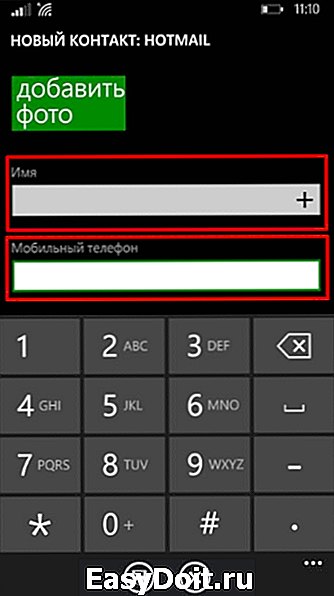
После добавления нового пользователя в телефонной книге напротив его имени возникает фиолетовый значок – это означает, что пользователь использует Viber и ему можно позвонить двумя разными способами.
Если проблема не решена, то найдите в меню пункт «настройки по умолчанию» и выберете его. Затем перезагрузите мобильный телефон и посмотрите, не исчезла ли проблема. В худшем случае вам придется переустановить Вайбер для IOS.
viber.free-messenger.ru